Há um recurso que recentemente foi adicionado ao seu serviço de e-mail chamado: Outros e-mails no Outlook.
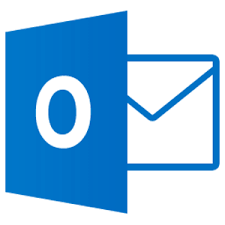
Este parece muito interessante para certos usos específicos, em suma, algo que não podemos deixar de citar aqui como um novo truque para aprender com o nosso próprio Web Outlook.
Para ativar outros e-mails no Outlook, você deve seguir uma série de passos a ser discutido mais abaixo.
No entanto, recomendamos que você leia primeiro neste mesmo artigo do que se tratar este novo recurso.
Usando a opção “Outros e-mails no Outlook”
O primeiro uso neste recurso Outro e-mails no Outlook está relacionado a possibilidade de melhorar os tempos que usamos para verificar as nossas novas mensagens de e-mail.
Neste contexto, o aplicativo pode aprender sobre quais são os pós mais importante pelo usuário a partir do qual eles vêm.
Nosso comportamento com cada e-mail repercutirá na ação tomada pelo Outlook quando este chegar na caixa de entrada.
Considere uma conta de e-mail no qual muitas mensagens chegam a uma base diária. Como um usuário, você acaba perdendo tempo suficiente para consultar todas as mensagens.
Suponha ainda que sejam mensagens importantes, como acontece na maior parte e apenas uma pequena porcentagem requer ação imediata. Com este novo recurso ou ferramenta tais mensagens serão prioridade.
Outros e-mails tentarão aprender a usar o sistema em geral. Para ajudar na aprendizagem, você pode passar as mensagens de correio de uma guia para outra, especialmente aqueles que sejam importantes a partir de “Outro post” para a área “Prioridade”.
Ative “Outros e-mails no Outlook”
As etapas para ativar ao opção “Outros e-mails no Outlook” obrigam que você entre no menu que parece uma roda dentada que fica no canto superior direito da tela.
- Uma vez lá, pressione “Opções”. Isso só será possível na versão mais recente do Outlook.com, se você tem a anterior ainda não poderá acessar essa ferramenta.
- Uma vez pronto, vá para o menu Correio e, em seguida, o clique no submenu irá Processamento automático. Ali você verá uma opção adicional chamado outro post, você vai acessar, clicando sobre ela.
- Em seguida, marque o comando indicando “elementos separados identificados como Outro Post”.
- Ative a opção Outro e-mail no Outlook.
- Com isso, essa opção será configurada para ser ativada e entrar em vigor deve pressionar “Salvar”.
Desta forma, você sempre pode começar usando a seção Outros e-mails no Outlook, realizando o mesmo procedimento, mas removendo a seleção indicada acima, é possível voltar ao modo tradicional.

nao to conseguindo entrar na caixa de entrada do meu hotmail.
nao consigo entrar.